发布时间:2022-07-08 09: 33: 36
品牌型号:MacBook Air
系统:MacOS Mojave 10.15
软件版本:Tuxera NTFS For Mac 2021
去年本人入手了一个西部数据移动硬盘,日常挂载在Windows笔记本中作为普通盘使用,硬盘上带有指示灯,正常使用过程中会有亮灯提示,但在首次插入Mac电脑后却发现灯照样会亮,系统上却不显示硬盘,为什么mac移动硬盘插上去有反应但不显示盘,mac移动硬盘无法写入的原因到底是什么?
一、mac移动硬盘插上去有反应但不显示盘
1、当硬盘插入电脑后,硬盘指示灯会亮,并且硬盘会有转动声,说明当前硬盘通电状态正常,与电脑连接正常,此时可以在系统终端输入“diskutil list”查看电脑硬盘挂载列表,查看硬盘是否成功挂载,如下图,表示系统成功挂载了4个外置硬盘设备。
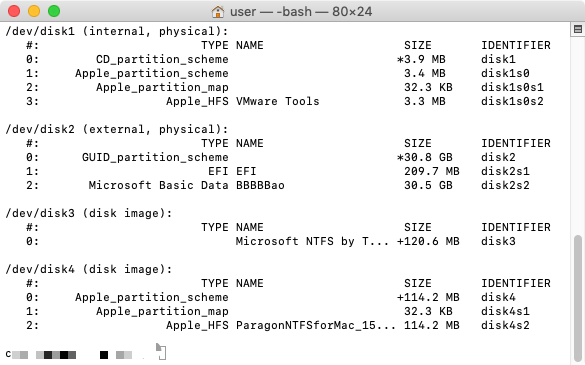
2、在上述命令中如若可以查看到当前挂载的移动硬盘,则表示硬盘本身没问题,那么挂载后不显示盘,多半是因为系统关闭了外置磁盘的显示。
用户可以在【访达】-【偏好设置】-【边栏】界面中,勾选显示硬盘和外置磁盘。
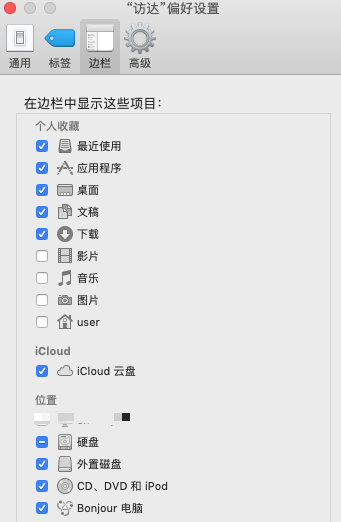
二、mac移动硬盘无法写入
1、Mac系统在装载移动硬盘后,对文件进行编辑、删除、重命名、压缩、移动等操作时,系统都会提示当前操作不被允许。
此时打开对应文件或文件夹的属性简介,可以看到Mac对于该文件或文件夹,权限部分显示的是“您只可以读”,如下图。
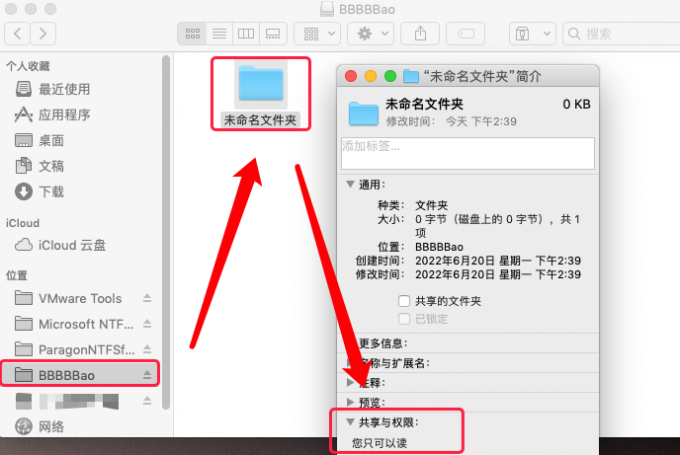
2、从权限来看可以了解到无法写入的原因是因为用户权限不足,那么用户可以该如何为自身开放硬盘写入权限呢?
可行方法之一是在终端中输入“sudo mount -t nfts -o rw,auto,nobrowse /dev/disk2 /volumes/disk2”命令,将读写权限赋予“/dev/disk2”的挂载硬盘。不过此做法是一次性起作用的,之后重新插入时仍需进行此操作,较为复杂。
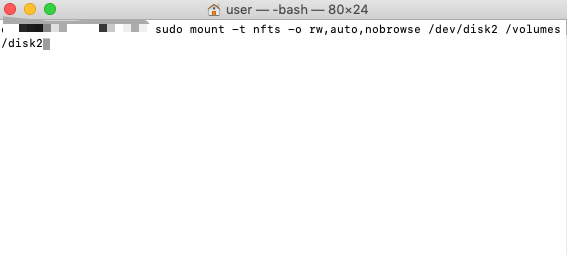
3、可行方法二是通过第三方读写插件自动赋予移动硬盘写入权限,比如Tuxera NTFS For Mac等软件,此类软件在安装之后即可生效,安装后用户即可对硬盘进行读写,并且长久有效,更为推荐用此种方法实现硬盘读写。
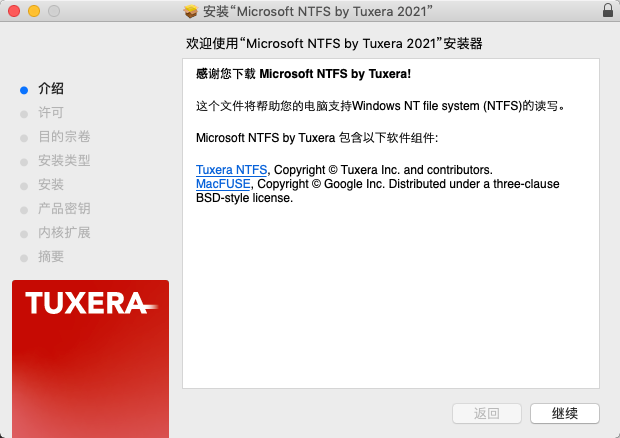
三、Mac如何正确推出外接硬盘
1、通过以上的设置,大家已经可以正确的在Mac上看到自己的硬盘并对其进行写入操作了,在操作完成后,就需要对硬盘进行正确的推出拔除,才能够保护好硬盘,延长硬盘的使用寿命。
在Mac系统中,可以单击访达硬盘列表右侧的推出图标按钮进行安全拔除,也可以通过Tuxera NTFS For Mac的“卸载”按钮进行安全卸载。
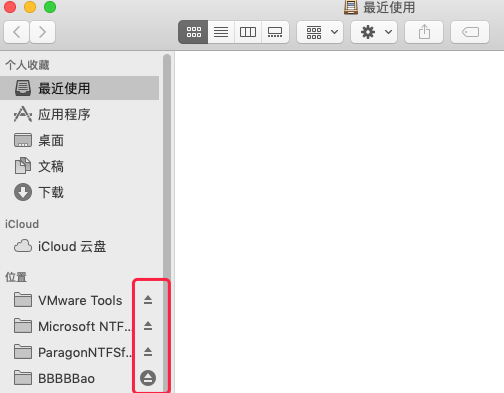
虽然在Windows上显示移动硬盘、读写移动硬盘是很正常的行为,但是在Mac上却并不是一件简单的事情。本篇文章通过图文的形式,旨在解决mac移动硬盘插上去有反应但不显示,mac移动硬盘无法写入等系列问题,并提出Tuxera NTF S For Mac等第三方软件,以更便捷更实用的方式辅助用户解决此类问题。如果有相同问题的小伙伴,不妨尝试按照以上讲解步骤自己动手实操下吧!
展开阅读全文
︾